CRM Kontaktlista (grundläggande): Redigera, exportera, söka, radera
Kontakter är de personer som du interagerar med via TaxDome. Med hjälp av kontaktfunktionen kan du inte bara lagra uppgifter om dina kunder och deras familjemedlemmar, utan även om dina medarbetare, potentiella kunder och affärspartners. Här visar vi dig hur du maximerar din användning av Kontakter:
- Din kontaktlista
- Redigera kontakter
- Exportera kontaktlistor från TaxDome
- Skriva ut din kontaktlista
- Söka efter kontakter
- Filtrera din kontaktlista
- Koppla kontakter till konton
- Ställa in formatering av kontaktnamn
- Tillämpa formatering av kontaktnamn i bulk
- Radering av kontakter
Din kontaktlista
Ett företags hela kontaktlista är tillgänglig för både företagets ägare, administratör eller alla anställda med åtkomsträttigheter för att visa alla kontakter. I annat fall kan teammedlemmar endast visa de kontakter som är kopplade till deras tilldelade konton.
Om du vill se dina kontakter på TaxDome går du till Clients > Contacts i den vänstra menyraden. Här kan du se namn, e-postadresser, telefonnummer, företagsnamn och tilldelade taggar för alla dina kontakter.

Du kan sortera en kontaktlista efter namn, telefonnummer eller företag: Klicka på pilen uppåt-nedåt till höger om kolumnrubriken i den kolumn du vill sortera.

Redigera kontakter
Om du vill ändra en kontakts uppgifter går du till Clients > Contacts i den vänstra menyraden och klickar sedan på kontaktens namn i listan. Redigera kontaktens uppgifter i det utdragbara fönstret och klicka på Spara.

Du kan också komma åt kontaktens information genom att öppna fliken Info i klientkontoprofilen och sedan klicka på kontaktens länk i avsnittet Kontakter .
Skriva ut en kontaktlista
Om du vill skriva ut en kontaktlista klickar du på utskriftsikonen längst upp till höger.


Din webbläsare kommer att uppmana dig att skriva ut listan, som kommer att innehålla aktuellt datum och tid.
Söka efter kontakter
För att söka efter en specifik kontakt med hjälp av ett nyckelord eller ett värde i ett anpassat fält:
- Klicka på sökknappen längst upp till höger i avsnittet Kontakter. Skriv in sökordet i fältet search i bildspelet och tryck sedan på enter på tangentbordet. Kontaktlistan minskas sedan enligt din sökning. Klicka på x:et i fältet Sök för att rensa det.
- Använd den globala sökningen på vilken sida som helst: Klicka på sökikonen längst upp till vänster, skriv i sökfältet och navigera sedan till fliken Kontakter . Klicka på ett kontaktnamn för att öppna och redigera kontaktens uppgifter.
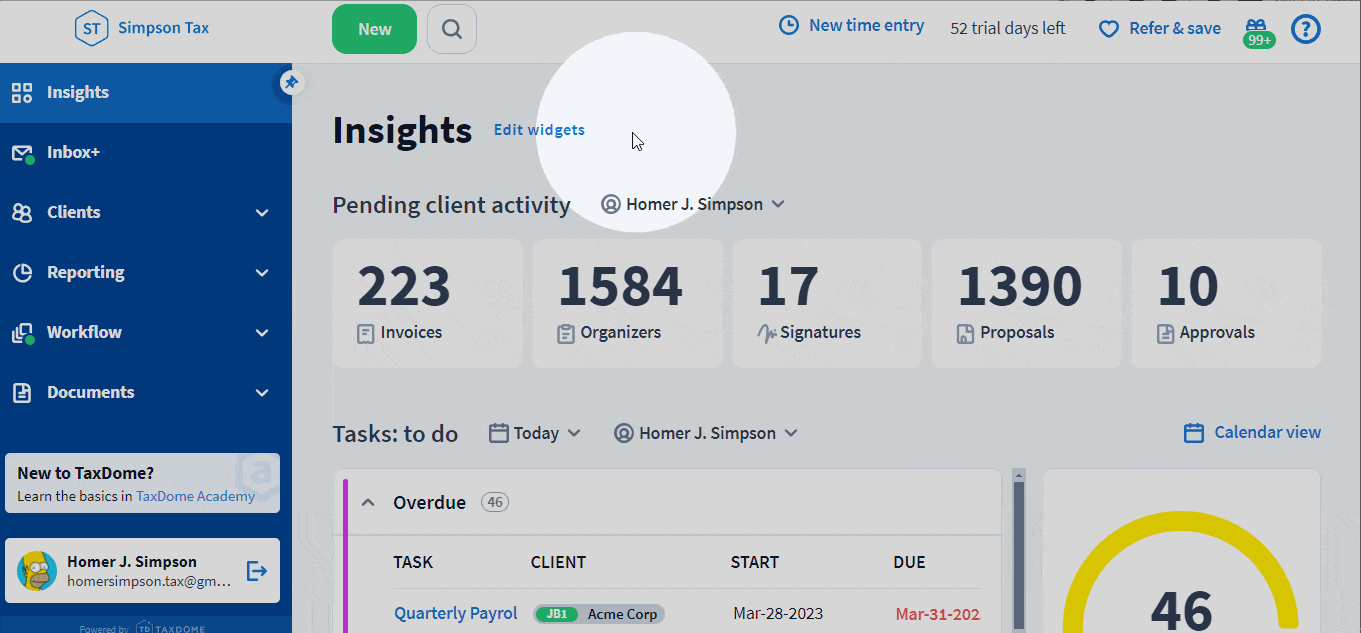

Observera! Du kan inte söka efter anpassade fält av följande typ: Användare, Datum. Läs mer om anpassade fälttyper.
Filtrera din kontaktlista
Filter hjälper dig att hitta specifika kontakter i din kontaktlista baserat på vissa kriterier. Du kan till exempel hitta alla kontakter med specifika taggar eller de som skapats på ett visst datum. Läs mer i vår artikel om filter.
Om du vill filtrera kontaktlistan klickar du på rullgardinsmenyn + Filter längst upp till vänster på sidan Kontakter och väljer ett filter:
- Taggar visar endast kontakter med specifika taggar. Välj är/är inte för att se/dölja kontakter med en viss tagg.
- Imported at låter dig välja datum och tid för när kontakterna importerades. Du kan välja någon av de föreslagna parametrarna eller ange ett eget datum.
- Datum för skapande visar kontakter som skapades idag, förra veckan, förra månaden, förra kvartalet, förra året eller på ett valfritt datum.
- Datum för uppdatering visar kontakter där informationen uppdaterades idag, förra veckan, förra månaden, förra kvartalet, förra året eller på ett anpassat datum.

Ställa in formatering av kontaktnamn
Som standard har du kontaktnamnsformatet [ Efternamn] [Förnamn ], t.ex. John Doe. Följ dessa steg om du vill ändra hur kontaktnamnen visas:
1. Gå till Inställningar > Fasta inställningar i den vänstra menyraden.
2. I avsnittet Contact name formatting (Formatering av kontaktnamn ) väljer du standardformatet för namn i rullgardinsmenyn:
| Namnformat | Exempel |
| [Efternamn], [Förnamn] | Doe, John |
| [Förnamn] [Efternamn] | John Doe |
| [Efternamn] [Förnamn] | Doe John |
| [Förnamn] [Mellannamn] [Efternamn] | John Fitzgerald Doe |

3. Markera kryssrutan Apply for all contacts om du vill generera det valda formatet för alla dina kontakter direkt. Du kan också låta den vara om du vill behålla dina nuvarande kontakter som de är för tillfället.
4. Klicka på Save (Spara). Om du markerade kryssrutan Apply for all contacts måste du också klicka på Confirm i popup-fönstret Update contact name formatting for all contacts?
När du har gjort det kommer det nya namnformatet att tillämpas varje gång du lägger till nya kontakter med knappen Ny, när du skapar konton eller tillämpar namnformat i bulk.
Om du har använt det nya standardnamnformatet, men kontaktens förnamn, efternamn eller mellannamn (om det krävs) inte har fyllts i, kommer formateringen av kontaktnamnet att misslyckas för den kontakten. Du kommer att få ett meddelande i Inbox+:

Tillämpa formatering av kontaktnamn i bulk
Du kan använda det namnformat som du har angett som standard för dina kontakter i bulk. Det gör du genom att markera en eller flera kontakter i kontaktlistan, klicka på länken Update contact name format högst upp och bekräfta i popup-fönstret Bulk apply contact name formatting.

Radering av kontakter
Om du vill ta bort kontakter markerar du rutan bredvid de kontakter du vill ta bort, klickar på papperskorgsikonen i menyraden och sedan på Bekräfta. Om du vill välja alla kontakter klickar du på den översta kryssrutan.

Om du vill ta bort en kontakt kan du också klicka på papperskorgsikonen till höger om kontaktens namn och sedan bekräfta genom att klicka på Delete.

Lägga till kontakter
Gå hit.
Sammanslagning av dubbla kontakter
Gå hit.
